كثيراً ما نذكّر متابعينا مع كل تحديث رئيسي ببعض النصائح التي تساعد على إطالة عمر البطارية عند الحاجة إلى ذلك، خاصة بعد ظهور ميزات جديدة قد يعمل تشغيلها طول الوقت على استنزاف للبطارية، ذكرنا في الجزء الأول أهم النصائح التي تساعد على ذلك، ونكمل ما تبقى من نصائح في هذا الجزء.

استخدم أوضاع التركيز
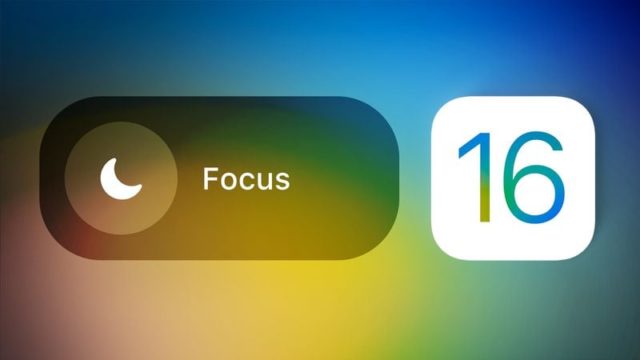
يمكن أن يؤدي استخدام خيار التركيز إلى تقليل عدد الإشعارات التي تتلقاها خلال اليوم، كما أن قلة الإشعارات تعني فرصة أقل للتطبيقات لتنشيط شاشتك والتسبب في استنزاف البطارية.
تتيح لك أوضاع التركيز اختيار التطبيقات والأشخاص الذين يمكنهم إرسال إشعارات إليك ومتى، مثلاً خلال ساعات العمل يمكنك تلقى إشعارات العمل فقط، وخلال الوقت الشخصي، يمكنك إيقاف إشعارات العمل. ويمكنك أيضاً تقييد الإشعارات أثناء القيادة، وأثناء النوم، وأثناء التمرين، وفي أي سيناريو آخر في حياتك اليومية. وتتيح لك عوامل تصفية التركيز تصفية رسائل البريد الإلكتروني وكذلك رسائل iMessage وتقويمات محددة وغير ذلك.
ستتلقى جميع إشعاراتك عند انتهاء وضع التركيز، وستكون كلها في تنبيه واحد. لا يزال إيقاف تشغيل الإشعارات غير المرغوب فيها من التطبيقات هو أفضل طريقة لتوفير عمر البطارية، لكن التركيز يتيح لك الاحتفاظ بالإشعارات مع الاستمرار في تقليل الرقم الذي تتلقاه.
جعلت آبل أوضاع التركيز أسهل في الإعداد في iOS 16، ويمكنك تخصيصها كما تشاء من خلال قسم التركيز في الإعدادات.
استخدم ملخص التطبيق
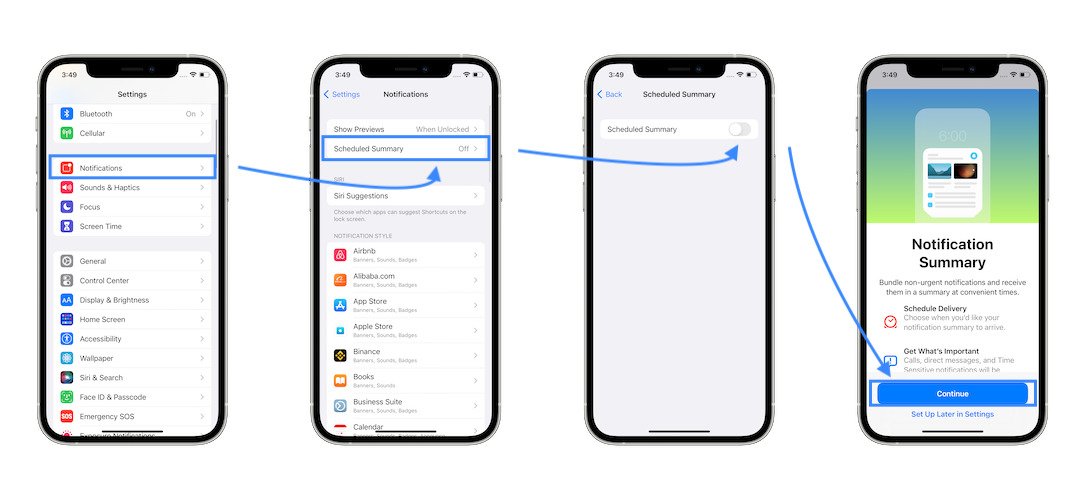
من الجدير أيضًا التأكد من أن أي تطبيق يرسل إشعارات غير مهمة يتم نقله إلى ملخص التطبيق، والذي يحفظ الإشعارات ويرسلها إليك مرة أو مرتين يوميًا.، وهذه الميزة تستحق أن تستخدمها للحفاظ على بعض من طاقة البطارية. يمكنك تفعيل ملخص التطبيق من خلال قسم الإشعارات في الإعدادات.
تحديد متى وكيف يمكن للتطبيقات الوصول إلى الموقع
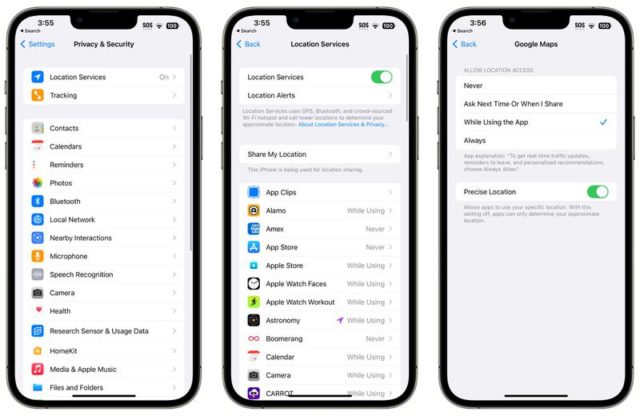
يمكن أن يؤدي تقييد التطبيقات التي يمكنها الوصول إلى موقعك وعدد مرات وصول التطبيقات إلى تلك البيانات إلى توفير عمر البطارية.
◉ افتح الإعدادات.
◉ اختر الخصوصية.
◉ انقر فوق خدمات الموقع.
◉ راجع القائمة وعدّل الإعدادات من خلال النقر على اسم كل تطبيق في القائمة.
لديك أربعة خيارات محتملة لإعدادات الموقع لكل تطبيق، على الرغم من أن الخيارات الأربعة لن تكون متاحة دائمًا لكل تطبيق اعتمادًا على ما يفعله. يمكنك تحديد ما يلي:
“أبدًا، اسأل في المرة القادمة أو عندما أشارك، أثناء استخدام التطبيق، ودائمًا.”
◉ تعيين الوصول إلى الموقع على “أبدًا Never” هو الخيار الأفضل.
◉ أما “أسأل في المرة القادمة أو Ask Next Time” ستجعل التطبيق يظهر نافذة منبثقة في المرة التالية يطالبك فيها بتحديد موقعك، حتى تتمكن من الموافقة عليه مؤقتًا. باستخدام هذا الإعداد، يتم إيقاف الوصول إلى الموقع حتى يُسمح به صراحةً عبر النافذة المنبثقة.
◉ أما “أثناء استخدام التطبيق While Using the App” يسمح للتطبيق باكتشاف موقعك فقط عندما يكون التطبيق مفتوحًا. وإذا أغلقت التطبيق أو انتقلت إلى تطبيق آخر، ينتهي الوصول إلى الموقع.
◉ ويسمح خيار “Always دائمًا” للتطبيق بالوصول إلى موقعك في جميع الأوقات، بغض النظر عما إذا كان مفتوحًا أو مغلقًا. سيؤدي ذلك إلى استنزاف أكبر قدر من طاقة البطارية.
◉ يمكنك أيضًا إيقاف تشغيل خدمات الموقع كلها مرة واحدة، ولكن لا ننصح بذلك، لأن ذلك يمكن أن يؤثر على التطبيقات المهمة مثل الخرائط.
تقييد التطبيقات التي تستخدم البلوتوث
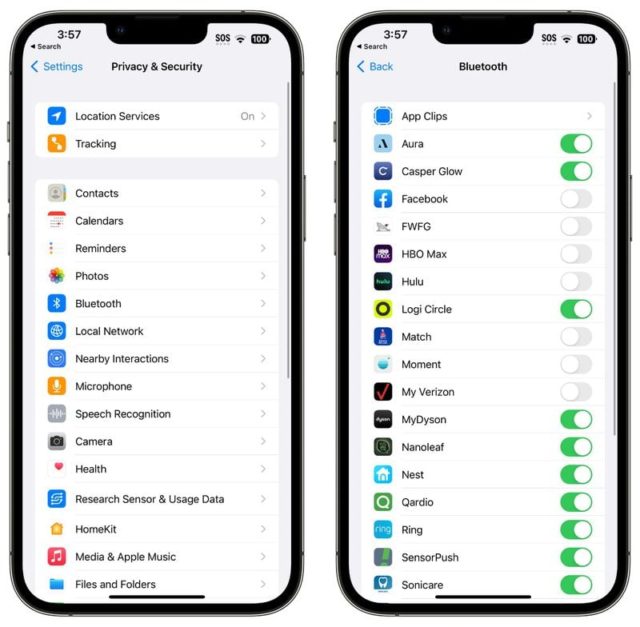
يتيح لك الآي-فون معرفة متى طلبت التطبيقات الاتصال بالبلوتوث، وهناك عدد غير قليل من التطبيقات التي تريد الوصول إلى البلوتوث لتتبع الموقع أو البحث عن أجهزة مثل Chromecast أو أجهزة أخرى لأسباب غير مفيدة.
يعد التحقق من التطبيقات باستخدام البلوتوث أمرًا مفيدًا للتأكد من عدم وجود تطبيق متسلل يتصل بمصادر البلوتوث دون إذنك واستنزاف البطارية. وللوصول إلى إعدادات البلوتوث:
◉ افتح الإعدادات.
◉ اضغط على الخصوصية.
◉ اضغط على البلوتوث.
لا تحتاج تطبيقات مثل فيسبوك و HBO Max و Hulu وغيرها إلى الوصول إلى بلوتوث في معظم الأحيان، لذا قم بإيقاف تشغيل أي تطبيق لا يحتاج إلى اتصال بلوتوث ليعمل. إذا توقفت ميزة في تطبيق ما عن العمل، يمكنك إعادة تشغيلها مباشرة.
يعد تعطيل البلوتوث أيضًا أحد الخيارات، ولكنه يُستخدم مع سماعات AirPods وساعات آبل وغيرها من الملحقات، لذا فإن إيقاف تشغيله تماماً يعد أمراً صعباً بالنسبة لمعظم الأشخاص.
الخلاصة
هناك أشياء لا حصر لها عليك القيام بها للحفاظ على عمر البطارية، ذكرناها في مقالات عدة، ويعتبر كل ما تستخدمه في هاتفك يستنزف البطارية، لذا فإن الأمر كله يتعلق بك أنت وما يناسبك، وما تحتاج إليه وما لا تحتاج إليه، وأي الميزات يمكنك التنازل عن في سبيل الحصول على عمر بطارية أطول.
المصدر:



4 تعليق